Εγκαθιστώντας τα Windows 10, αναβαθμίζουμε τον υπολογιστή μας για να προσθέσουμε πολλές νέες δυνατότητες στο νέο λειτουργικό σύστημα. Όταν η χωρητικότητα μνήμης της εσωτερικής μονάδας δίσκου του υπολογιστή μας είναι πλήρως συσκευασμένη, χρησιμοποιούμε εξωτερικά Έγινε εισαγωγή σκληρού δίσκου για δημιουργία αντιγράφων ασφαλείας πολλών αρχείων υπολογιστή ή για χρήση ως μονάδα δίσκου δικτύου για αποθήκευση κοινόχρηστων στοιχείων περιεχόμενο. Μερικές φορές, μετά την εγκατάσταση των Windows 10, ο σκληρός δίσκος που εισάγεται εξωτερικά δεν αναγνωρίζεται ή δεν λειτουργεί σωστά. Αυτό το πρόβλημα μπορεί να αντιμετωπιστεί, όταν χρησιμοποιούμε λογισμικό προγράμματος οδήγησης που δεν είναι ενημερωμένο ή κατεστραμμένο και μπορούν να ακολουθηθούν οι διαδικασίες που δίνονται παρακάτω.
Λύση 1: Έλεγχος υλικού με αντιμετώπιση προβλημάτων
Βήμα 1: Πληκτρολογήστε "Αντιμετώπιση προβλημάτωνΣτην αριστερή γωνία της οθόνης όπου θα βρείτε ένα πλαίσιο αναζήτησης. Αυτό θα εντοπίσει την πηγή του προβλήματος. Κάνε κλικ στο "Αντιμετώπιση προβλημάτωνΕπιλογή.
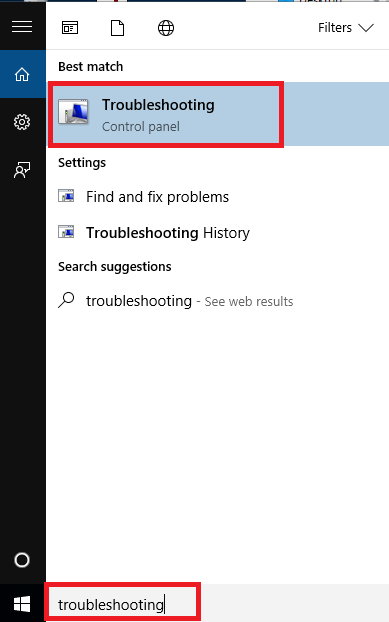
Βήμα 2: Επιλέξτε την επιλογή "Διαμορφώστε μια συσκευή“.

Βήμα 3: Θα εμφανιστούν τα Windows και θα κάνουν κλικ Επόμενο, ακολουθείτε τις οδηγίες για να ολοκληρώσετε τη διαδικασία.
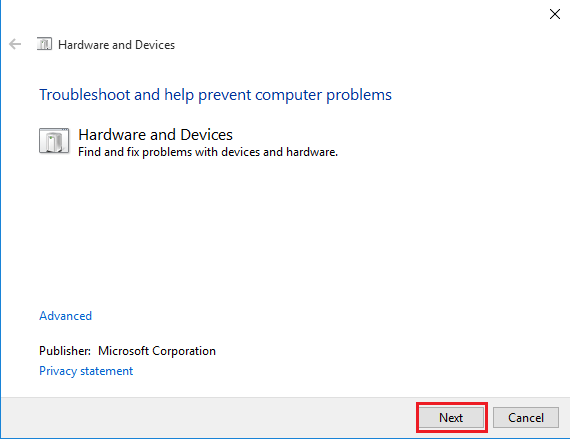
Εάν αποτύχετε να επιλύσετε το πρόβλημα με αυτήν τη διαδικασία, υπάρχει μια άλλη λύση που πρέπει να ακολουθήσετε από την ενημέρωση και την επιδιόρθωση ζητημάτων από εξωτερικό σκληρό πρόγραμμα οδήγησης Διαχειριστή της συσκευής.
Λύση 2: Ενημέρωση του προγράμματος οδήγησης μέσω Device Manager
Μπορείτε να ενημερώσετε το πρόγραμμα οδήγησης ακολουθώντας δύο διαφορετικές μεθόδους και αυτές δίνονται παρακάτω.
Μέθοδος 1: Ενημέρωση του προγράμματος οδήγησης σε μη αυτόματη διαδικασία
Βήμα 1: Τύπος Κερδίστε και R μαζί και μεταβείτε στην επιλογή Διαχειριστή της συσκευής. Στη συνέχεια, μπαίνοντας devmgmt.msc., ξεκλείδωμα διαλόγου "Εκτέλεση".
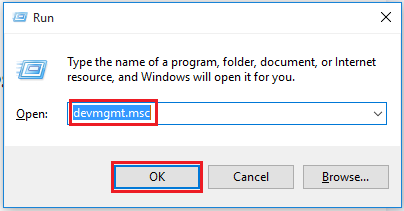
Βήμα 2: Επιλέξτε τον σκληρό σας δίσκο που έχει εισαχθεί εξωτερικά από τη λίστα που εμφανίζεται. Όταν ένα κίτρινο ή κόκκινο σημάδι θα εμφανιστεί στην οθόνη, ενδέχεται να είναι ζητήματα συμβατότητας του προγράμματος οδήγησης. Διαφορετικά, κάντε δεξί κλικ στη συσκευή με εξωτερικό σκληρό δίσκο και επιλέξτε "Ενημέρωση λογισμικού προγράμματος οδήγησης…“. Εάν υπάρχει "μη καθορισμένη συσκευή", θα πρέπει επίσης να ενημερωθεί.
Βήμα 3: Ορίστε την επιλογή "Αναζήτηση αυτόματα για ενημερωμένο λογισμικό προγράμματος οδήγησης“. Στη συνέχεια, ολοκληρώστε τη διαδικασία ακολουθώντας τις οδηγίες.
Μέθοδος 2: Ενημέρωση του προγράμματος οδήγησης σε μια μηχανική διαδικασία
Όταν δεν μπορείτε να ενημερώσετε το πρόγραμμα οδήγησης σε μια μη αυτόματη διαδικασία, υπάρχει μια άλλη επιλογή που μπορείτε να κάνετε. Δηλαδή μπορείτε να βρείτε τη λύση του προβλήματος με τη βοήθεια οποιασδήποτε επωνυμίας εταιρείας λογισμικού υπολογιστών που θα σας βοηθήσει να αναγνωρίσετε το λειτουργικό σας σύστημα σε μια μηχανική διαδικασία και να προσδιορίσετε το κατάλληλο πρόγραμμα οδήγησης.


